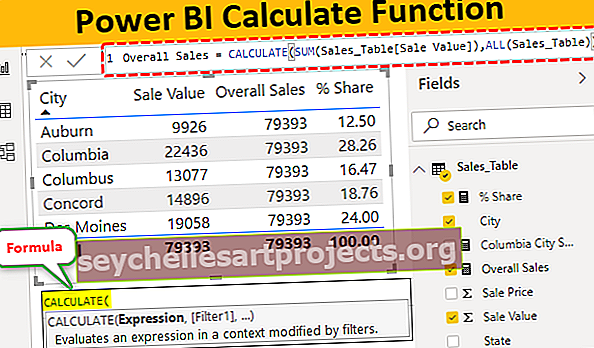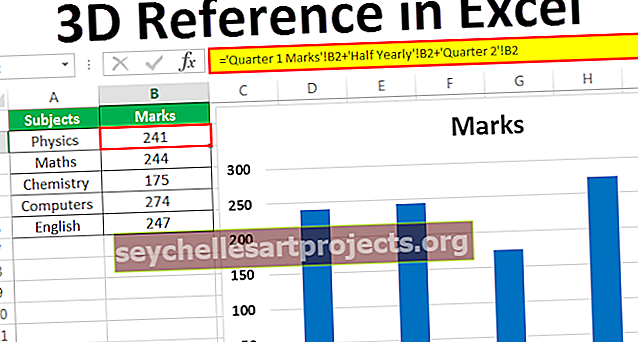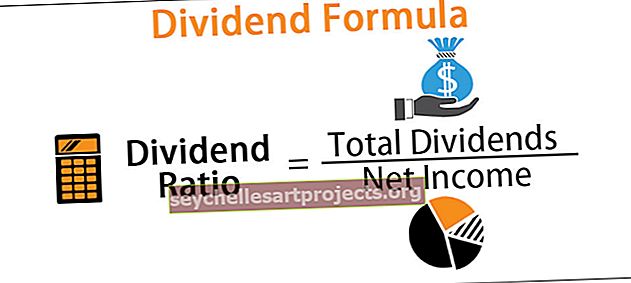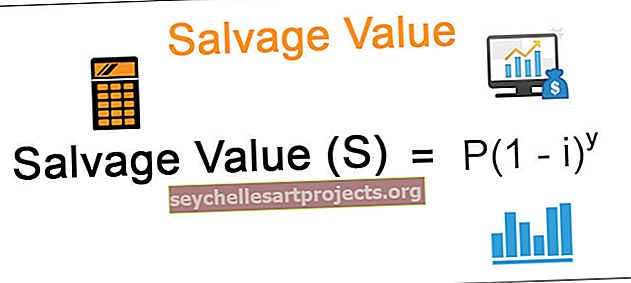Šūnu atsauces programmā Excel | 3 veidi, kas izskaidroti ar piemēru
Ko jūs domājat ar šūnu atsauci programmā Excel?
Šūnu atsauce programmā Excel ir līdzīga atsauce uz citām šūnām uz šūnu, lai izmantotu tās vērtības vai īpašības, vienkāršā izteiksmē, ja mums ir dati kādā nejaušā šūnā A2 un mēs vēlamies izmantot šo šūnas A2 vērtību šūnā A1, mēs vienkārši varam Izmantojiet = A2 šūnā A1, un tas kopēs A2 vērtību A1, tas tiek izsaukts kā šūnu atsauce programmā Excel.
Paskaidrots
- Excel darblapa sastāv no šūnām, katrai šūnai ir šūnu atsauce
- Šūnas atsauce satur vienu vai vairākus burtus vai alfabētu, kam seko skaitlis, kurā burts vai alfabēts norāda kolonnu un skaitlis apzīmē rindu
- Katru šūnu var atrast vai identificēt pēc šūnas atsauces vai adreses, piemēram, B5
- Katrai Excel darblapas šūnai ir unikāla adrese. Katras šūnas adresi nosaka tās atrašanās vieta režģī. g . Tālāk minētajā ekrānuzņēmumā adrese “B5” attiecas uz šūnu B slejas piektajā rindā

Pat ja ievadāt šūnas adresi tieši režģa vai nosaukuma logā, un tā darblapā nonāks šajā šūnas vietā. Šūnu atsauces var atsaukties vai nu uz vienu šūnu, vai uz šūnu diapazonu, vai pat uz veselām rindām un kolonnām
Ja šūnas atsauce attiecas uz vairākām šūnām, to sauc par “diapazonu”. Piemēram, A1: A8 tas norāda pirmās 8 ailes A kolonnā. Starp tām izmanto kolu
Šūnu atsauces veidi programmā Excel
- Relatīvās šūnu atsauces: tajā nav dolāra zīmju rindā vai kolonnā, piemēram, A2. Relatīvo šūnu atsauču tips Excel izmaiņās, ja formula tiek kopēta vai vilkta uz citu šūnu, programmā Excel šūnu atsauces pēc noklusējuma ir relatīvas, tā visbiežāk tiek izmantota šūnu atsauce formulā.
- Absolūtās šūnas atsauces: Absolūtā šūnas atsauce satur dolāra zīmes, kas piestiprinātas katram atsauces burtam vai skaitlim, piemēram, $ B $ 4. Šeit, ja pirms kolonnas un rindas identifikatoriem pieminam dolāra zīmi, tas padara absolūtu vai bloķē gan kolonnu, gan rindu ti, kur šūnu atsauce paliek nemainīga, pat ja tā tiek kopēta vai aizvilkta uz citu šūnu.
- Jauktas šūnu atsauces programmā Excel: tajā ir dolāra zīmes, kas pievienotas burtam vai ciparam atsaucē. Piemēram, $ B2 vai B $ 4 . Tā ir relatīvo un absolūto atsauču kombinācija.
Tagad sīki apspriedīsim katru šūnu atsauci -
Šo šūnu atsauces Excel veidni varat lejupielādēt šeit - šūnu atsauces Excel veidne# 1 Kā izmantot relatīvo šūnu atsauci?
Tālāk minētajā Pharma pārdošanas tabulā tas satur zāļu slejas C slejā (C10: C16), pārdoto daudzumu D slejā (D10: D16) un kopējo pārdošanas vērtību F slejā, kas man jānoskaidro.

Lai aprēķinātu kopējo pārdošanas apjomu katrai precei, man jāreizina katras preces cena ar tās daudzumu
Ļaujiet pārbaudīt pirmo vienumu. Pirmajam vienumam šūnas F10 formula būtu reizinājums ar Excel - D10 * E10.
Tas atgriež kopējo pārdošanas vērtību.

Tagad tā vietā, lai pa vienai ievadītu formulu visām šūnām, formulu var piemērot visam diapazonam. Lai nokopētu formulu kolonnā lejup, noklikšķiniet šūnā F10 un redzēsiet atlasīto šūnu, pēc tam atlasiet šūnas līdz F16. Tātad kolonnu diapazons tiks atlasīts. pēc tam noklikšķiniet uz ctrl + d , lai formula tiktu lietota visam diapazonam.

Šeit, kopējot vai pārvietojot formulu ar relatīvu šūnu atsauci uz citu rindu, automātiski mainīsies atsauces uz rindām (līdzīgi arī kolonnām)
Šeit jūs varat novērot vai pamanīt, šūnas atsauce automātiski pielāgojas attiecīgajai rindai
Lai pārbaudītu relatīvo atsauci, F slejā atlasiet jebkuru no šūnām Kopējā pārdošanas vērtība, un formulu joslā varat skatīt formulu. Piemēram, šūnā F14 varat novērot, ka formula ir mainījusies no D10 * E10 uz D14 * E14.

# 2 Kā izmantot absolūto šūnu atsauci?
Zemāk minētajā Pharma produktu tabulā tas satur zāļu slejā H (H6: H12) un veco cenu I slejā (I6: I12) un jauno cenu J slejā, kas man jānoskaidro ar Absolute Cell palīdzību. Atsauce.

Likmes pieaugums katram produktam ir 5% efektīvs no 2019. gada janvāra un ir norādīts šūnā “K3”.

Lai aprēķinātu katras preces jauno cenu, man jāreizina katras preces vecā cena ar procentuālo cenu pieaugumu (5%) un jāpievieno vecā cena.
Pārbaudiet pirmo vienumu. Pirmajam vienumam šūnā J6 formula ir = I6 * $ K $ 3 + I6, kur tā atgriež jauno cenu

Šeit procentuālais pieaugums katram produktam ir 5%, kas ir kopīgs faktors. Tāpēc mums ir jāpievieno dolāra simbols šūnas “K3” rindas un kolonnas numura priekšā, lai padarītu to par absolūtu atsauci, ti, $ K $ 3 , to var pievienot, vienreiz noklikšķinot uz taustiņa + f4
Šeit dolāra zīme šūnai “K3” nosaka atsauci uz konkrēto šūnu, kur tā nemainās neatkarīgi no tā, kad kopējat vai lietojat formulu citām šūnām.

Šeit $ K $ 3 ir absolūta šūnas atsauce, turpretī “I6” ir relatīva šūnas atsauce, un tā mainās, piesakoties nākamajai šūnai

Tagad tā vietā, lai pa vienai ievadītu formulu visām šūnām, formulu var piemērot visam diapazonam. Lai nokopētu formulu kolonnā uz leju, noklikšķiniet šūnā J6 un redzēsiet atlasīto šūnu, pēc tam atlasiet šūnas līdz J12. Tātad kolonnu diapazons tiks atlasīts. pēc tam noklikšķiniet uz ctrl + d, lai formula tiktu lietota visam diapazonam.

# 3 Kā izmantot jauktu šūnu atsauci?
Zemāk minētajā tabulā. Man katrā rindā (D22, D23 un D24) un kolonnās (E21, F21 un G21) ir vērtības, šeit man ir jāreizina katra kolonna ar katru rindu ar Jauktas šūnas atsauces palīdzību.

Lai iegūtu vēlamo rezultātu, šeit var izmantot divu veidu jauktu šūnu atsauces
Šūnā “E22” izmantosim divus zemāk minētos jauktos atsauces veidus.
Formula būtu = $ D22 * E $ 21

# 1 - $ D22: absolūtā kolonna un relatīvā rinda

Šeit dolāra zīme pirms kolonnas D norāda , var mainīties tikai rindas numurs, savukārt kolonnas burts D ir fiksēts, tas nemainās.
kopējot formulu labajā pusē, atsauce nemainīsies, jo tā ir bloķēta, bet, nokopējot to uz leju, mainīsies rindas numurs, jo tā nav bloķēta
# 2 - E $ 21: absolūtā rinda un relatīvā kolonna

Šeit dolāra zīme tieši pirms rindas numura norāda, ka var mainīties tikai kolonnas burts E, savukārt rindas numurs ir nemainīgs, taču tas nemainās.
kopējot formulu uz leju, rindas numurs nemainīsies, jo tas ir bloķēts, bet, kopējot formulu labajā pusē, kolonnu alfabēts mainīsies, jo tas nav bloķēts
Tagad tā vietā, lai pa vienai ievadītu formulu visām šūnām, formulu var piemērot visam diapazonam. Noklikšķiniet šūnas E22 iekšpusē un redzēsiet atlasīto šūnu, pēc tam atlasiet šūnas līdz G24. Lai viss diapazons tiktu izvēlēts. Vispirms noklikšķiniet uz Ctrl + d taustiņa un vēlāk Ctrl + r.

Atceramās lietas
- Šūnas atsauce ir formulas galvenais elements vai izceļas ar funkcijām.
- Šūnu atsauces tiek izmantotas Excel funkcijās, formulās, diagrammās un dažādās citās Excel komandās.
- Jauktas atsauces bloķē vienu no tām, ti, tā var būt rinda vai kolonna, bet ne abas.